Чтобы использовать квалифицированную электронную подпись, КЭП, на компьютере должна быть установлена специальная программа — криптопровайдер. Один из самых популярных софтов — КриптоПро CSP. Рассказываем, кому нужна эта программа, как ее установить и начать работать.
Что такое КриптоПро CSP
КриптоПро CSP — это российский криптопровайдер, который позволяет создавать юридически значимую электронную подпись — ЭП — и проверять ее подлинность. Программу используют для защиты данных, например в системах электронного документооборота, банковских сервисах, государственных порталах и сайтах госзакупок.
Есть и другие криптопровайдеры, например ViPNet CSP, Jinn-Client и СКЗИ Бикрипт. Однако часто госструктуры прямо указывают, что пользователю нужно использовать именно КриптоПро.

Кому пригодится КриптоПро CSP
КриптоПро пригодится во всех случаях, когда бизнес использует электронную подпись:
- для сдачи отчетности, отправки сообщений в налоговую и другие госорганы;
- для работы на государственных порталах;
- для регистрации онлайн-касс;
- для электронного документооборота с контрагентами. Можно самому формировать документы и проверять, что полученный файл подписан нужным партнером;
- для работы с ФГИС «Меркурий» и с маркированными товарами;
- для участия в электронных торгах — госзакупках;
- для работы на Госуслугах;
- для подписания машиночитаемых доверенностей.
Если вы планируете подписывать документы с телефона или планшета, КриптоПро CSP не потребуется. В этом случае вы можете использовать мобильные приложения, которые поддерживают работу с ЭП. Например, к таким относятся «Моя подпись» или Directum Solo — в них уже зашит сервис SDK КриптоПро для проверки подлинности подписи.
Как установить КриптоПро CSP
Скачайте установщик программы с официального сайта КриптоПро. Ссылка на скачивание будет посередине главной страницы.

Скачанный файл, скорее всего, попадет в папку «Загрузки» на компьютере. Запустите установочный файл и следуйте инструкциям. На одном из шагов программа попросит подвигать мышкой — если не двигать курсор, установка не продолжится. В итоге на компьютер установятся две программы:
- КриптоПро CSP — она обеспечивает работу электронной подписи;
- КриптоПро ЭЦП Browser plug-in. Это расширение для браузера — его можно добавить в браузер на вашем компьютере.
В конце установки стоит перезагрузить компьютер — это рекомендует сделать сама программа.
Если на рабочем столе появился ярлык приложения КриптоПро CSP, в программу можно зайти через него. Если ярлык не появился, нужно найти программу вручную. На Windows 11 можно использовать такой путь: «Параметры» — «Приложения» — «Установленные приложения». На Windows 10 путь будет чуть другим: «Параметры» — «Приложения» — «Приложения и возможности». Еще приложение можно найти в поиске компьютера.

Как ввести номер лицензии и когда это нужно
С 4 апреля 2024 года налоговая служба выдает сертификаты электронных подписей, в которые уже вшита лицензия КриптоПро и ViPNet CSP. Если вы оформили подпись после этой даты, отдельную лицензию покупать не нужно.
Если вы получили подпись раньше, можно купить лицензию КриптоПро или перевыпустить электронную подпись, что будет дешевле. Если вы решили купить лицензию, информацию о ней нужно ввести в приложении «КриптоПро CSP».

Если работать без купленной или встроенной в сертификат лицензии, программа будет функционировать в демонстрационном режиме с ограничениями. Пользователь сможет только смотреть чужие подписи — проверять их подлинность, например на договоре от контрагента. Самому подписывать документы не получится.
Как работать с КриптоПро CSP
Перед началом работы нужно установить сертификат электронной подписи в систему компьютера:
- Вставьте флешку — токен с электронной подписью в компьютер.
- Откройте приложение «Инструменты КриптоПро». Это не отдельная программа, а вспомогательное окно для настройки работы с ЭП. Его также можно найти в поиске компьютера или в папке «Программы».
- Нажмите на пункт «Контейнеры». Контейнер — это условное место на токене, где хранится сертификат электронной подписи. Если флешка с подписью исправна, в окошке должна появиться строчка с информацией о вашей ЭП.
- Кликните на строчку с подписью, а затем нажмите «Установить сертификат» в нижней части окна.
Теперь КриптоПро будет обращаться за информацией к флешке, когда вы будете использовать электронную подпись.

Как работать с сертификатом и ключами в браузерах
При установке КриптоПро CSP на компьютере в вашем браузере также появится плагин КриптоПро ЭЦП Browser plug-in. Он нужен, чтобы использовать подпись, например на сайте налоговой или в системе документооборота.
Плагин работает с большинством популярных браузеров — Chrome, Firefox или Edge. Однако работать с электронной подписью лучше в Яндекс Браузере, Chromium-Gost или Спутнике. Это российские браузеры, которые корректно работают с российской системой криптографии. Другие браузеры могут выдавать ошибки.
После установки КриптоПро ЭЦП Browser plug-in в браузере, скорее всего, появится уведомление о появлении нового расширения.

Перед началом работы вы можете проверить работу плагина и узнать текущие настройки. Когда расширение включено, в правом верхнем углу браузера появляется иконка, которая открывает меню плагина. Нажмите «Проверить работу плагина» и следуйте инструкции.
Если программа выдает ошибку, можно обратиться в техподдержку КриптоПро.
Чтобы использовать ЭП в браузере, чаще всего придется сначала устанавливать дополнительные программы или плагины для конкретного приложения. Например, для работы в СБИС нужно расширение браузера Saby Plugin, а для Контур.Диадока — Контур.Расширение. Оба можно скачать в поиске расширений в настройках браузера.

Как работать с сертификатом и ключами в локальном ПО
Чтобы работать с электронной подписью в локальных программах, раньше были нужны приложения «КриптоАРМ» или «КриптоЭксперт». Однако новая версия КриптоПро их заменила — в приложении уже есть функционал для локального подписания документов. То есть установки КриптоПро сейчас достаточно, чтобы подписывать документы в локальных программах.
Большинство бухгалтерских систем или систем документооборота работают в браузере. Даже если у программы есть приложение для компьютера, часто регистрироваться в нем нужно через браузер.
Как подписать документ электронной подписью с помощью КриптоПро
Когда компьютер настроен, подписывать документы ЭП можно в четыре шага:
- Вставьте токен с подписью в компьютер.
- Откройте программу, в которой требуется подписать документ, например текстовый редактор или специализированную систему документооборота.
- Выберите или загрузите документ, который нужно подписать.
- Выберите опцию «Подписать» и подтвердите решение подписать документ.
Покажем на примере, как можно подписать соглашение об использовании электронного документооборота с клиентом.


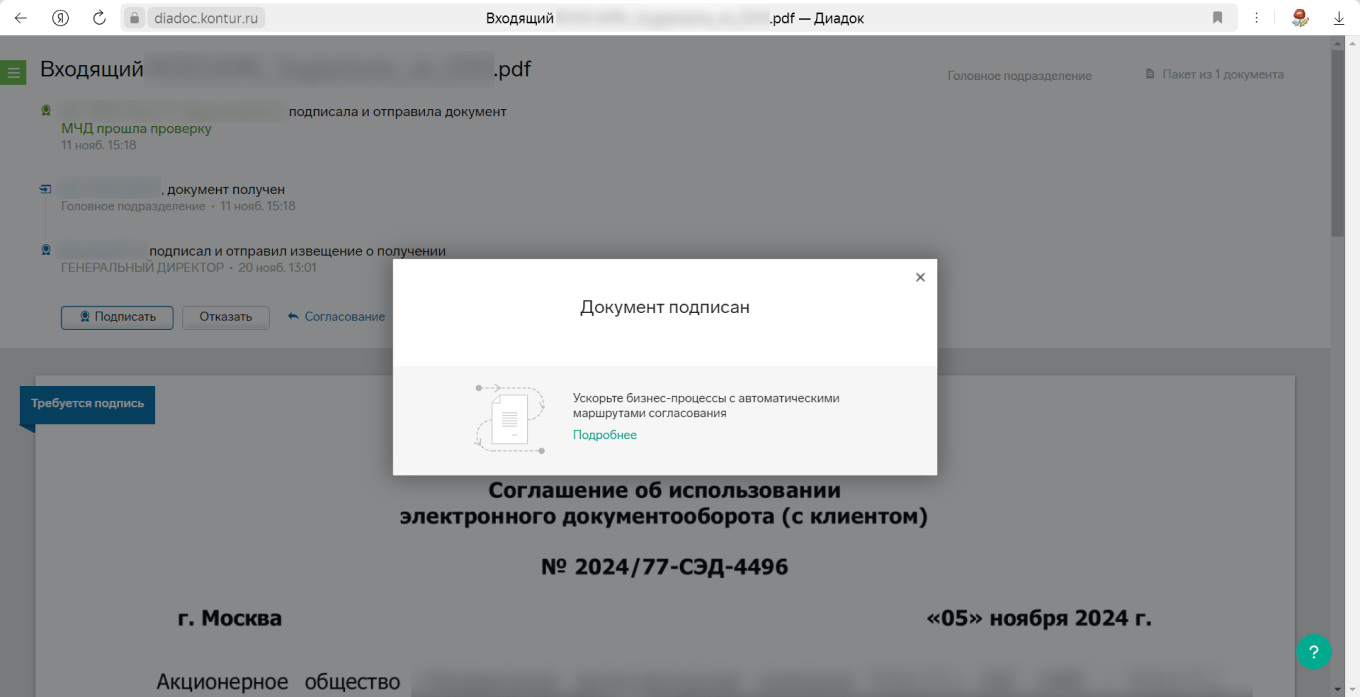
Соглашение об электронном документообороте
Чтобы ИП и компании могли обмениваться с контрагентами электронными документами по e-mail, им нужно договориться и подписать соглашение — иначе придется пересылать бумаги почтой. Соглашение нужно, если используете простую или усиленную неквалифицированную подпись.
Главное
- КриптоПро — это криптопровайдер, который нужен для использования электронной подписи. Без этой программы использовать подпись не получится.
- КриптоПро — не единственный криптопровайдер, но часто госорганизации рекомендуют пользоваться именно этой программой.
- Чтобы использовать КриптоПро и подписывать документы с помощью ЭП, нужно скачать установщик с официального сайта и установить сертификат в систему компьютера.
- С 4 апреля 2024 года в сертификат ЭП от налоговой уже входит лицензия для КриптоПро — то есть отдельно покупать лицензию не нужно.
- Для работы с большинством программ придется устанавливать дополнительные расширения и плагины.












Удалось ли установить программу? Поделитесь, если были сложности.